كيفية إصلاح خطأ Windows Update 0x8007001d
مايكروسوفت نظام التشغيل Windows 11 بطل / / June 18, 2023

نشرت

سيمنع خطأ Windows Update 0x8007001d جهاز الكمبيوتر الخاص بك من تثبيت تحديثات النظام العاجلة. تعرف على كيفية إصلاح المشكلة في هذا الدليل.
هل سبق لك أن رأيت خطا بالكود0x8007001d أثناء محاولة تثبيت Windows Update؟ عندما يظهر خطأ تحديث Windows 0x8007001d ، فعادةً ما يكون ذلك بسبب ملفات النظام الفاسدة أو برامج التشغيل القديمة.
في بعض الأحيان تحتاج إلى إصلاح Windows 11 بعد التحديثات، ولكن هذا الخطأ يظهر عادةً أثناء التحديث قيد التقدم أو بعد فترة وجيزة. ومع ذلك ، فإنه سيوقف القدرة على متابعة عملية التحديث.
إذا كنت تواجه هذا النوع من الأخطاء أثناء ملف تحديث ويندوز، سيرشدك هذا الدليل عبر خطوات إصلاحه.
قم بتشغيل مستكشف أخطاء Windows Update ومصلحها
أول مكان لبدء حل الخطأ هو مع مستكشف أخطاء التحديث المدمج في Windows 11. ستقوم الأداة بالبحث عن ملفات ذاكرة التخزين المؤقت لـ Windows Update الفاسدة والمخالفات الأخرى وإصلاحها تلقائيًا.
لتشغيل مستكشف أخطاء Windows Update ومصلحها:
- اضغط على مفتاح Windows + I للاطلاق إعدادات.
- يختار نظام من العمود الأيسر وانقر فوق استكشاف الاخطاء الخيار على اليمين.
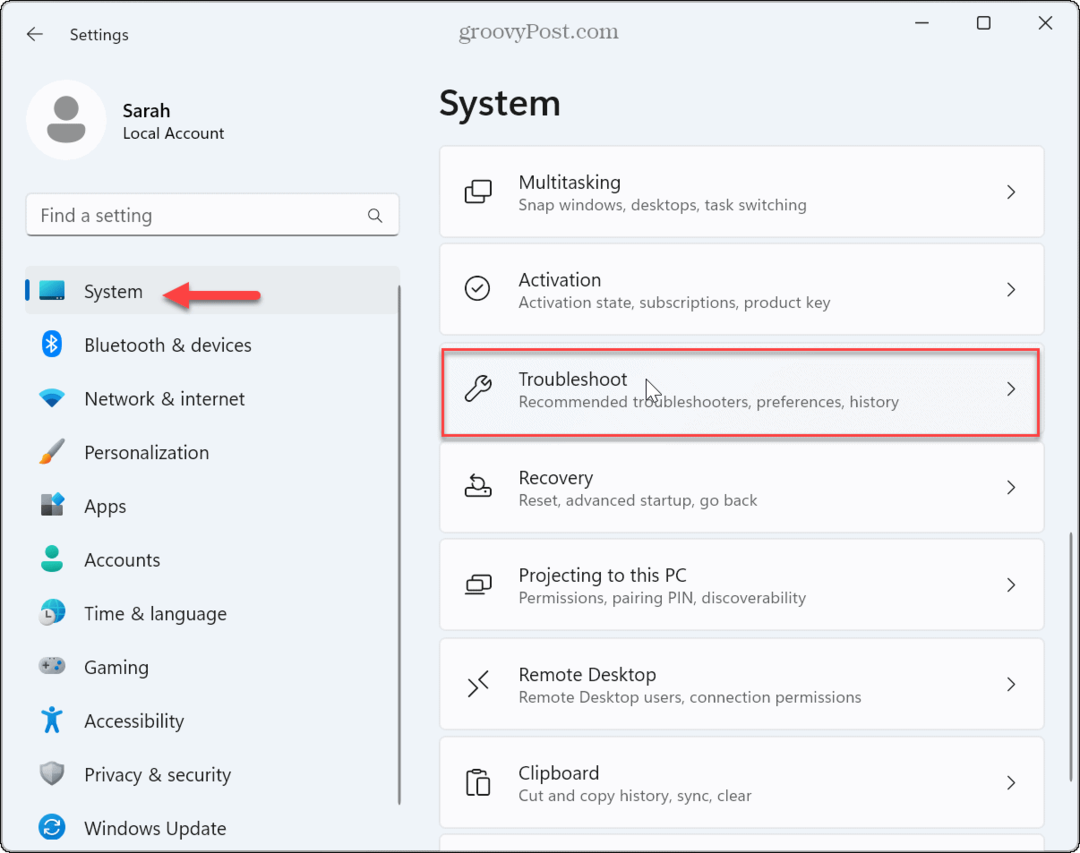
- حدد ملف أدوات استكشاف الأخطاء وإصلاحها الأخرى خيار من القائمة.
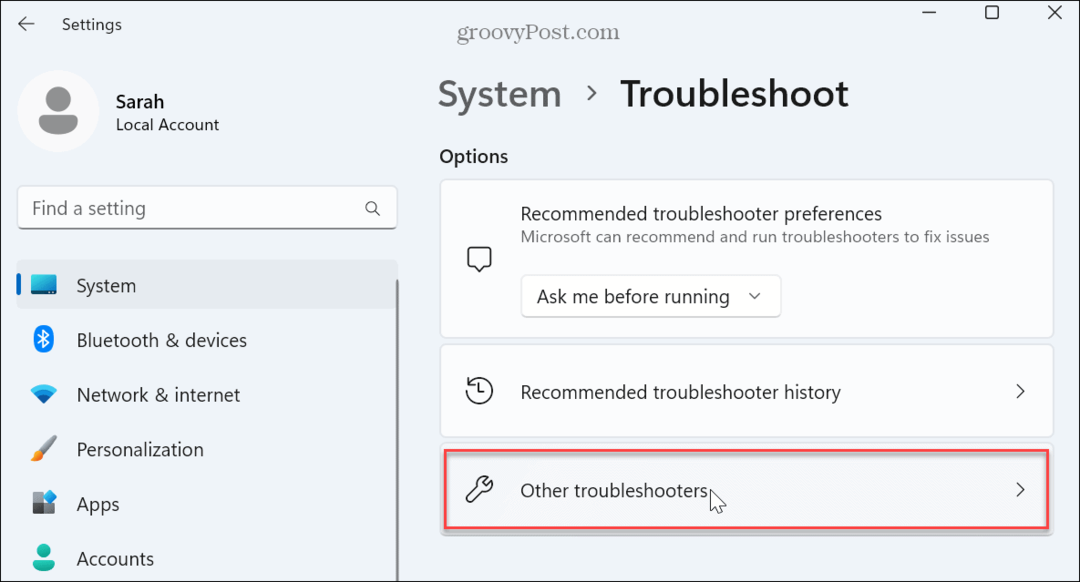
- حدد موقع ملف تحديث ويندوز الخيار وانقر فوق يجري زر.
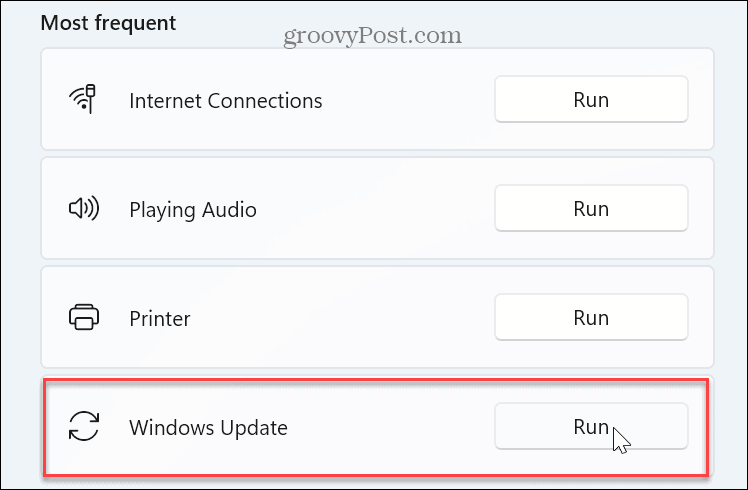
- انتظر ريثما يكتشف مستكشف الأخطاء ومصلحها المشكلات من خلال التنقل في المعالج الذي يظهر على الشاشة لإصلاحها. لاحظ أنه في بعض الأحيان ، ستكون هناك حاجة إلى إعادة التشغيل لحل المشكلات التي يكتشفها.
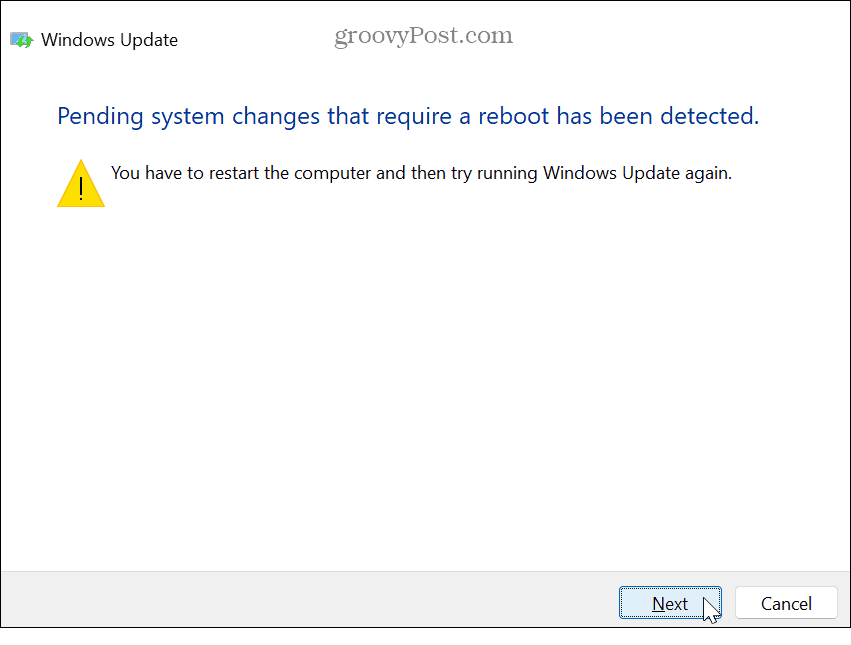
تحقق من خدمات Windows Update
إذا لم يتم تشغيل خدمات Windows Update المطلوبة لسبب ما ، فقد يتسبب ذلك في فشل Windows Update وعرض رمز الخطأ. ستحتاج إلى التحقق من تشغيل الخدمات. إذا لم يكن كذلك ، يمكنك بدء تشغيلها يدويًا.
للتحقق من تشغيل خدمات Windows Update المطلوبة:
- يضعط مفتاح Windows + R. لإطلاق تشغيل الحوار نافذة او شباك.
- يكتب services.msc وانقر نعم أو اضغط يدخل.
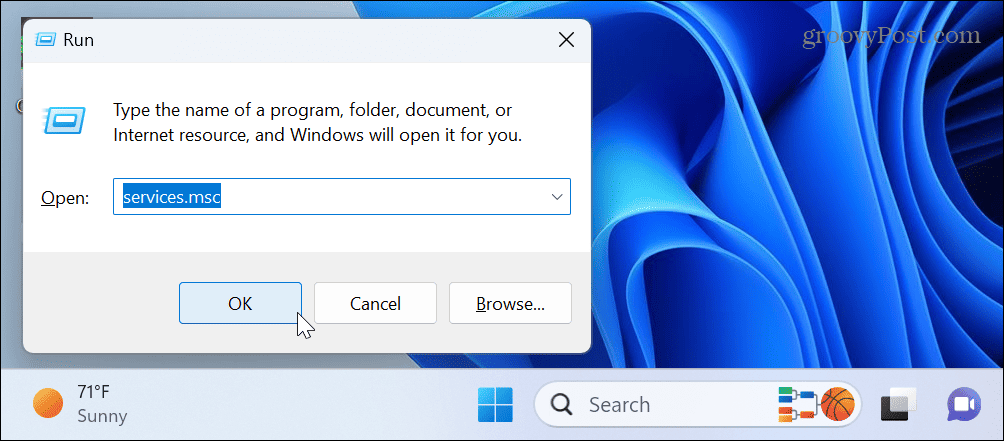
- انقر نقرًا مزدوجًا فوق ملف تحديث ويندوز لضمان تشغيله وضبطه على يدوي (تم تشغيله).
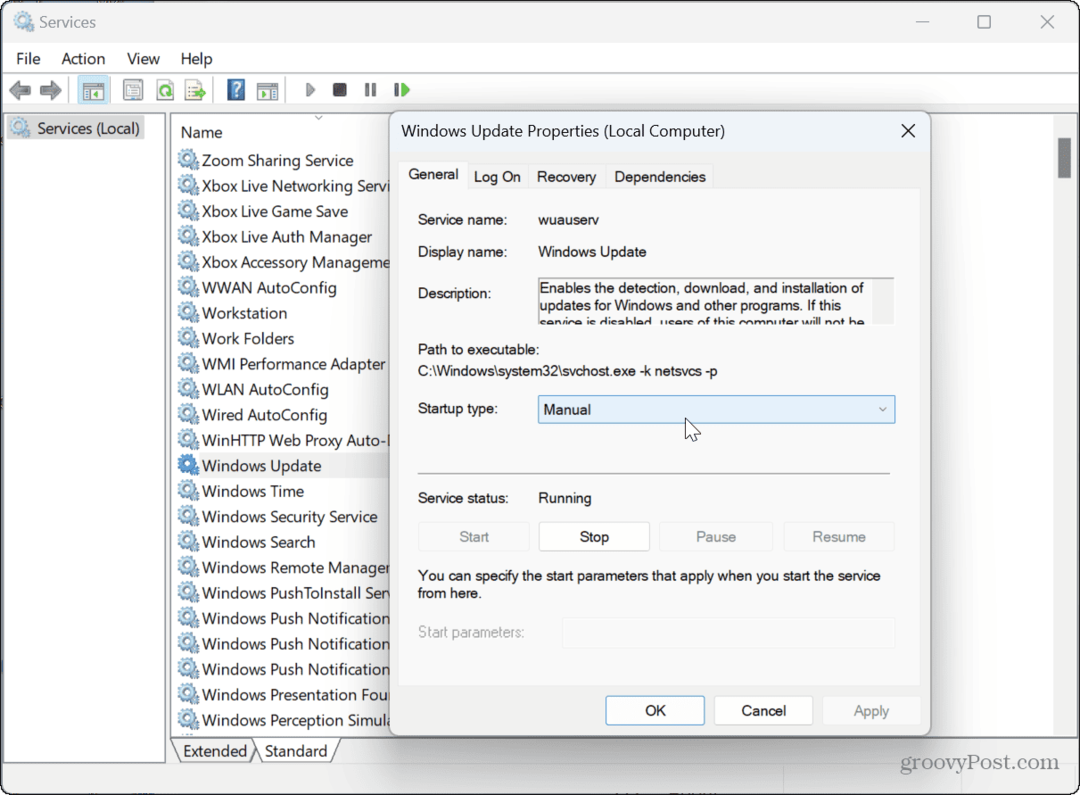
- يمكنك أيضًا النقر بزر الماوس الأيمن فوق الخدمة وتحديد إعادة تشغيل للتحقق مرة أخرى.
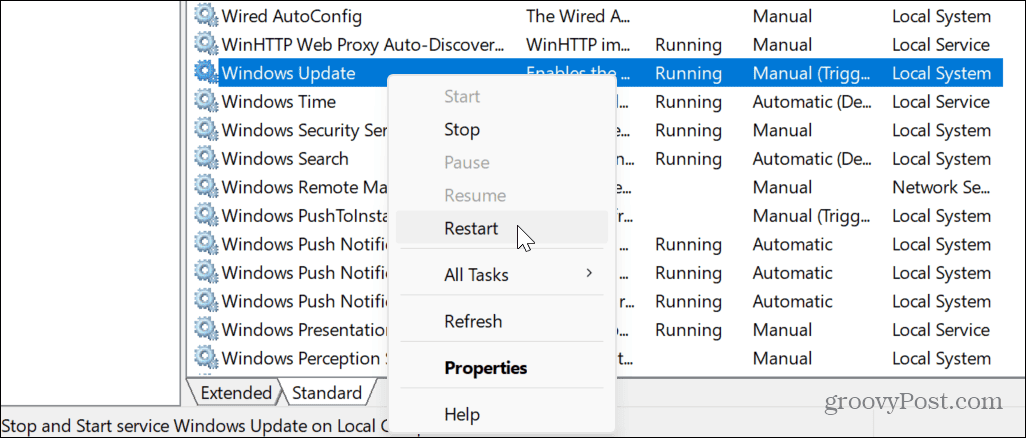
- يمكنك إعادة تشغيل الخدمات الأخرى ذات الصلة بـ Windows Update مثل تحديث خدمة Orchestrator.
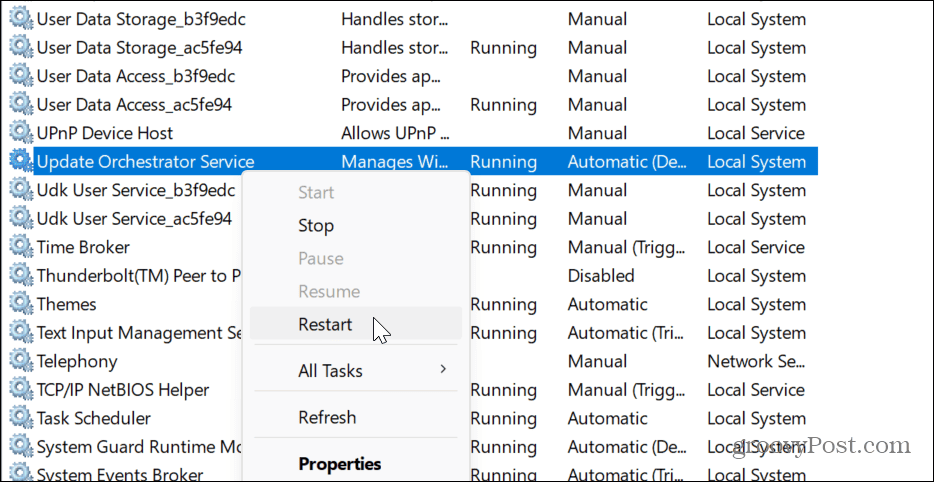
- انقر بزر الماوس الأيمن وأعد التشغيل WaaSMedicSvc.

- انقر بزر الماوس الأيمن وأعد التشغيل خدمة النقل الذكي في الخلفية.
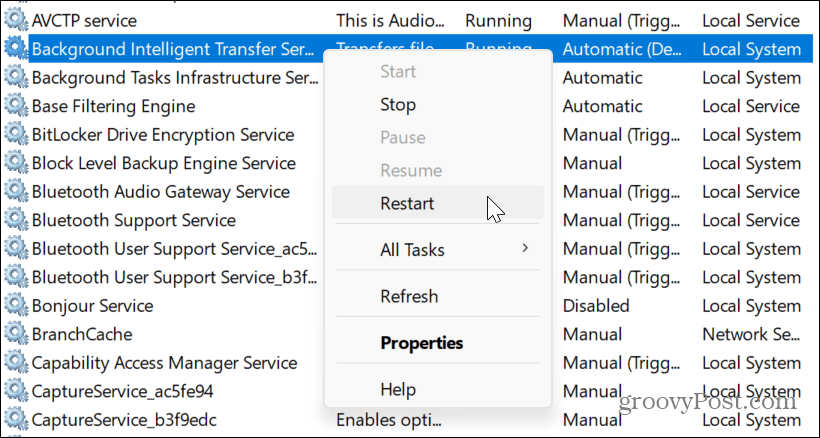
بمجرد التحقق من تشغيل الخدمات ، أغلق الخدمات وتحقق لمعرفة ما إذا كان Windows Update يعمل أم لا.
قم بتشغيل DISM و SFC Scans
سبب آخر للخطأ هو تلف أو فقدان ملفات النظام التي يحتاجها Windows Update للعمل. لحسن الحظ ، يمكنك ذلك قم بتشغيل عمليات فحص SFC و DISM من سطر الأوامر. ستقوم أدوات استكشاف الأخطاء وإصلاحها المضمنة في Windows بالبحث عن ملفات النظام التالفة أو المفقودة وإصلاحها تلقائيًا.
لتشغيل عمليات فحص SFC و DISM على نظام التشغيل Windows 11:
- اضغط على مفتاح Windows، يكتب بوويرشيل، وانقر فوق تشغيل كمسؤول الخيار على اليمين.
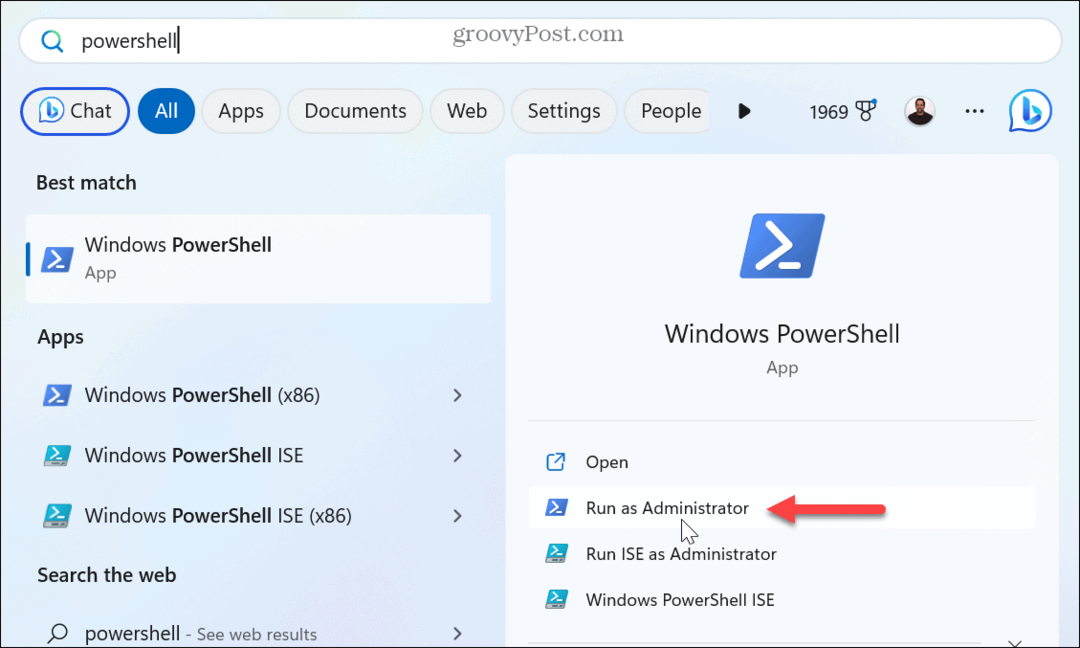
- عند فتح الجهاز ، اكتب (أو انسخ / الصق) التالي واضغط يدخل:
sfc / scannow
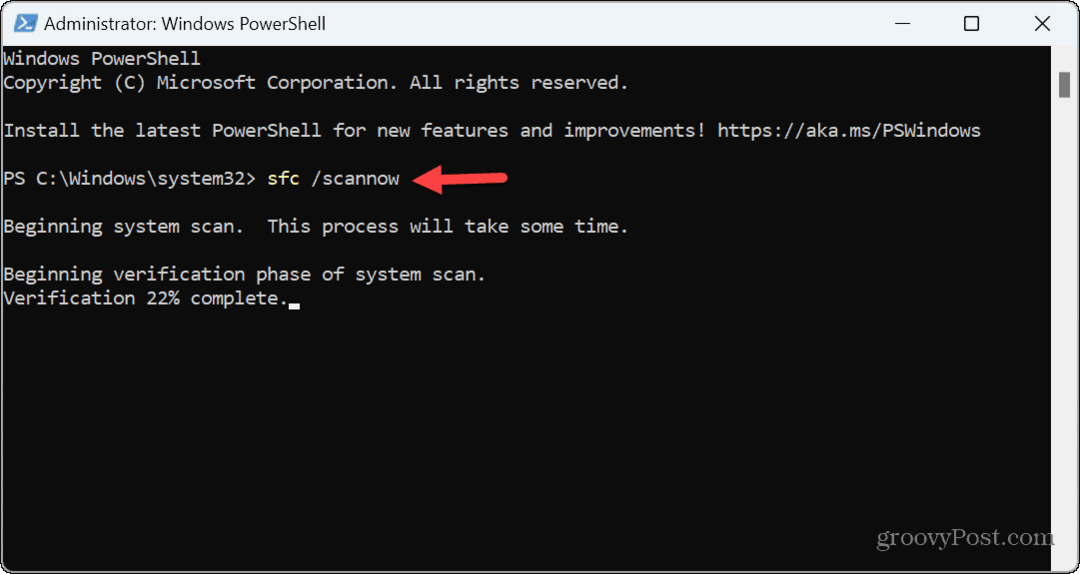
- بمجرد اكتمال فحص SFC ، اكتب (نسخ / لصق) الأمر التالي واضغط على Enter:
DISM / عبر الإنترنت / تنظيف الصورة / استعادة الصحة
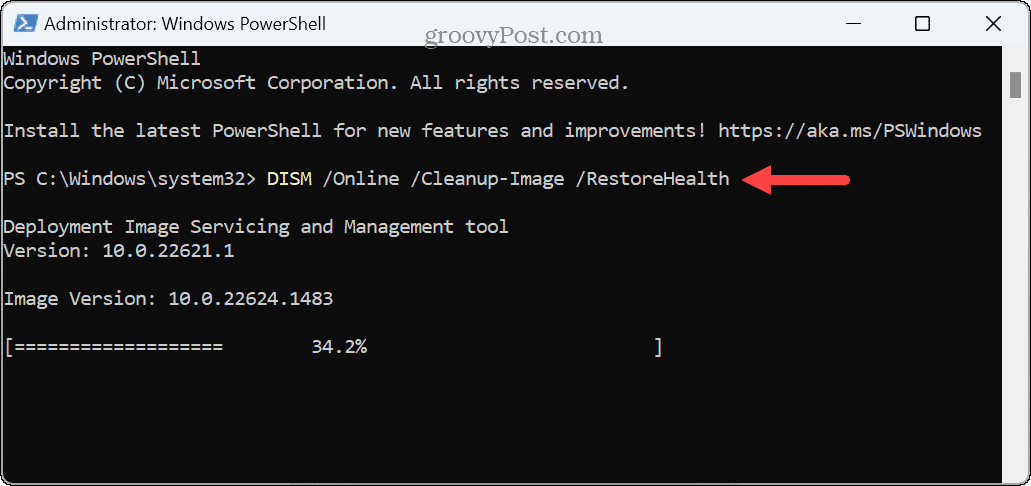
لاحظ أن هذه الفحوصات قد تستغرق بعض الوقت حتى تكتمل. بمجرد اكتمال كلا المسحين ، أعد تشغيل النظام الخاص بك ومعرفة ما إذا كنت تقوم بتشغيل Windows Update بدون خطأ 0x8007001d.
التمهيد النظيف لنظام التشغيل Windows 11
إذا تعارضت بعض الخدمات أو التطبيقات أو برامج التشغيل مع عملية التحديث ، فمن الجيد القيام بذلك التمهيد النظيف لنظام التشغيل Windows 11. تبدأ عملية التمهيد النظيف Windows بأدنى مجموعة من برامج التشغيل وبرامج بدء التشغيل.
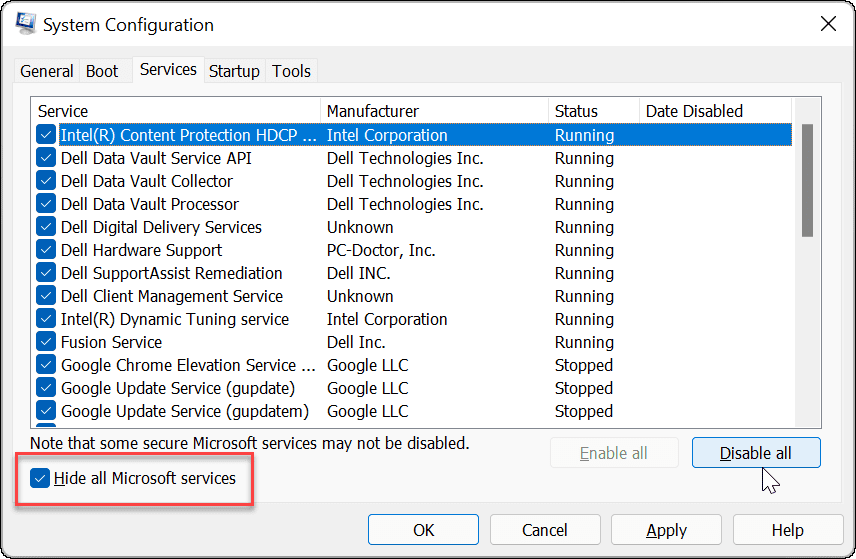
بعد تشغيل Windows 11 في حالة تمهيد نظيف ، قم بتشغيل Windows Update ومعرفة ما إذا كان سيتم تنزيل التحديثات وتثبيتها بدون أخطاء. إذا نجحت ، فيمكنك إعادة تمكين كل خدمة أو تطبيق على حدة حتى تجد الجاني.
قم بتثبيت Windows Update يدويًا
إذا لم تتمكن من إيقاف Windows Update عن إعطائك الخطأ ، فيمكنك تنزيل التحديثات يدويًا وتثبيتها ، مما يمكنه إصلاح هذا الخطأ.
إذا كنت تعرف ملف كيلو بايت رقم ، يمكنك الحصول على التحديث (التحديثات) من كتالوج Microsoft Update وتثبيتها يدويًا.
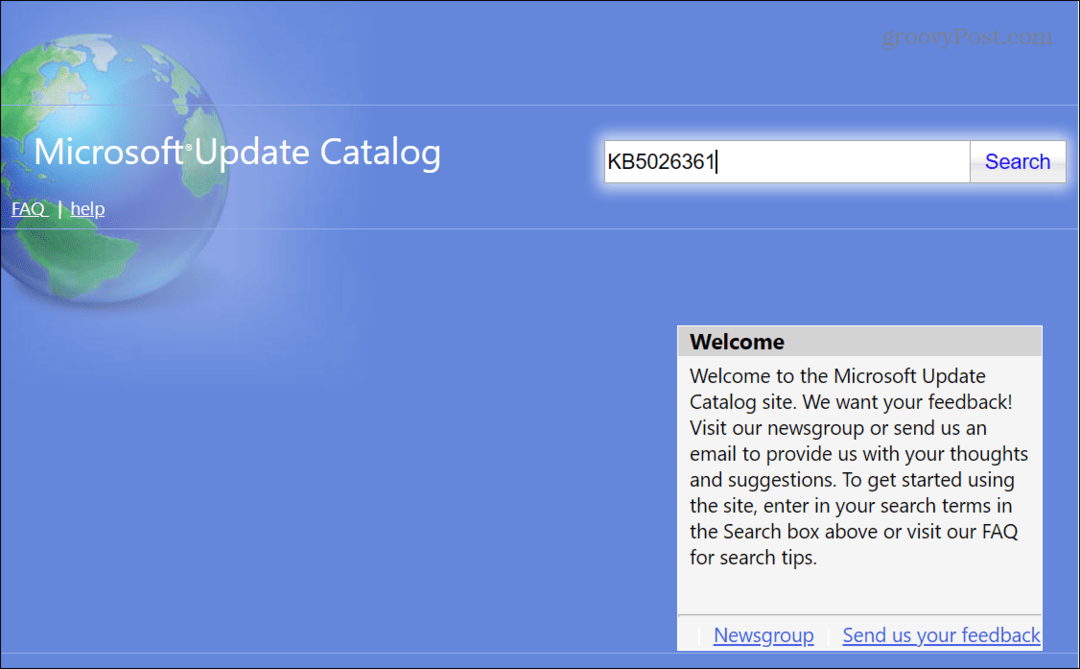
إصلاح مشكلات Windows Update
إذا كنت تواجه مشكلات مع Windows Update ، فيمكنك إصلاح خطأ 0x8007001d Windows Update باستخدام أحد الخيارات أعلاه.
من الجدير بالذكر أيضًا أنه إذا تلقيت هذا الخطأ بعد تحديث ناجح ، فمن المحتمل أن يكون هذا التحديث هو الجاني. لذا ، لإصلاح المشكلة ، يمكنك ذلك قم بإلغاء تثبيت التحديث التراكمي على نظام التشغيل Windows 11. إذا كان هذا يعمل ، يمكنك إيقاف تحديثات Windows 11 مؤقتًا حتى يتوفر الإصلاح المناسب. أيضا ، تعلم كيف عرض محفوظات Windows Update لمراقبة التحديثات الخاصة بك.
بالإضافة إلى ذلك ، إذا لم تكن من محبي إعادة تشغيل جهاز الكمبيوتر الخاص بك بشكل غير متوقع للحصول على التحديثات ، فتحقق من ذلك كيفية ضبط Active Hours for Windows Update لمنع هذا السلوك.
